Windows Defender bilgisayarınızdavarsayılan koruma sistemidir. Windows Defender dezavantajı, program sadece ortalama bir düzeyde, 3. Belki de bu yüzden kullanıcılar anti-virüs yazılımı yüklemek ve kullanım sırasında bilgisayarın güvenlik ve güvenliğini artırmak için bu programı devre dışı kaldırmak istiyorum. Windows Defender'ı nasıl kapatabileceğinizi, bu programı basitçe kapatmanıza yardımcı olmanın bazı yolları aşağıda veda edebilirsiniz.
Yöntem 1: Aygıta üçüncü taraf bir anti-virüs yazılımı yükleme
Windows Defender başka bir anti-virüs yazılımı algılamak için ayarlanır, otomatik olarak bilgisayarda çakışmaları önlemek için devre dışı bırakacaktır. Bunun yerine, bilgisayarınızda yalnızca Windows Defender güvenlik duvarı çalışır.
Virüsten koruma yazılımLarını kaldırdığınızda bu yöntemle, Windows Defender sizin için oldukça kullanışlı olan otomatik olarak yeniden etkinleştirilir. Ve kalıcı olarak kapatmak istiyorsanız, aşağıdaki yöntemleri görebilirsiniz.
Yöntem 2: Ayarlar'a göre Windows Defender'ı devre dışı kaldırama
Windows Defender'ı geçici olarak devre dışı atmak istiyorsanız aşağıdaki adımları izleyin:
- Görev Çubuğu'ndaki Windows Defender simgesine çift tıklarsınız
- Giriş sekmesinde => Virüs ve Tehdit koruması => Virüs ve Tehdit koruma ayarları
- İsteğe bağlı Gerçek zamanlı koruma durumunu OFF olarakdeğiştirirsiniz.
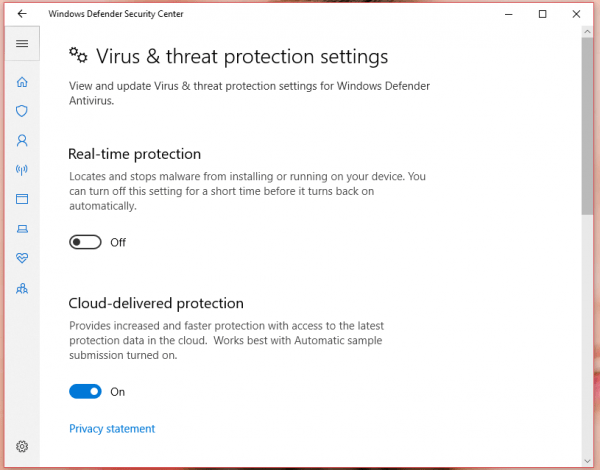
Yöntem 3:Yerel Grup İlkesi kullanarak Windows Defender Antivirus'u devre dışı kullanabilirsiniz
Windows 10 Pro veya Enterprise veya Education gibi diğer sürümleri kullanıyorsanız, bilgisayarınızdaki Windows Defender'ı tamamen devre dışı kalmak için Yerel Grup İlkesi Düzenleyicisi'ni kullanabilirsiniz.
- Çalıştır komut penceresini açmak için Windows + R tuş kombinasyonuna basın.
- Çalıştır komut penceresinde, içine gpedit.msc yazar sınız ve Yerel Grup İlkesi Düzenleyicisi penceresini açmak için Enter tuşuna basın veya Tamam'ı tıklatın.
- Yerel Grup İlkesi Düzenleyicisi penceresinde aşağıdaki
tuşa gidin: Bilgisayar Yapılandırması => Yönetim Şablonları => Windows Bileşenis => Windows Defender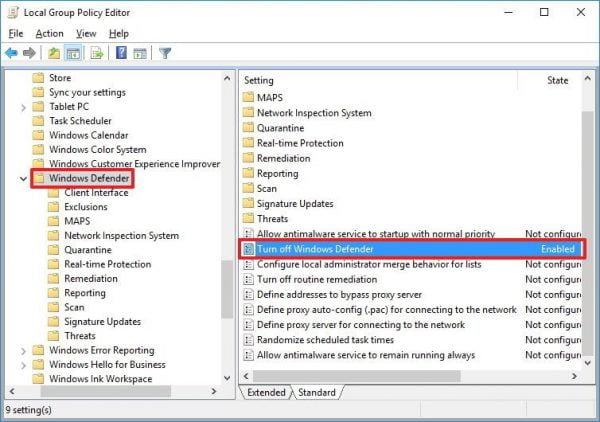
- Windows Defender'ı devre dışı kılmış için Etkin'i seçersiniz.
- Uygula'yı tıklatmaya devam et=> Tamam
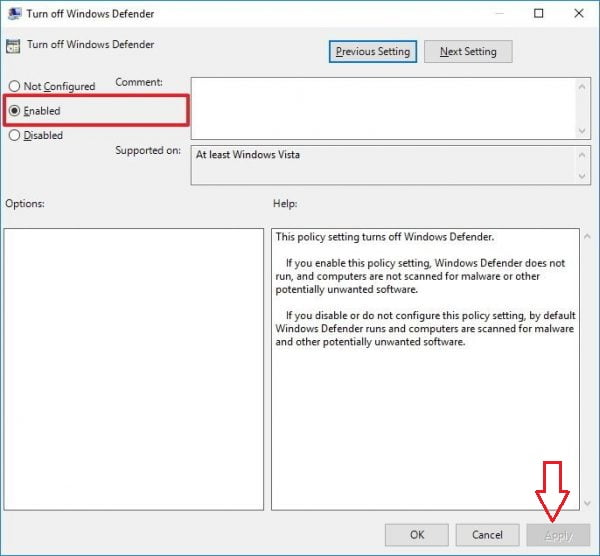
Adımları tamamladıktan sonra, fark ederseniz Windows Defender simgesinin sistem tepsisinde hala görüntülenmesini görürsünüz. Bu simgeyi kaldırmak için bilgisayarınızı yeniden başlatmanız yeterlidir.
Windows Defender'ı yeniden etkinleştirmek istiyorsanız,aynı adımları izlersiniz ve adım 5'te yapılandırılmamış seçeneğini seçersiniz, ardından değişiklikleri uygulamak için bilgisayarınızı yeniden başlatırsınız.
Yöntem 4: Windows Defender Antivirus'u Kayıt Defteri Düzenleyicisi tarafından devre dışı bilebilirsiniz
Windows 10 Home kullanıyorsanız, Yerel Grup İlkesi Düzenleyicisi'ne erişemezsiniz. Ancak, Kayıt Defteri'ni kullanarak Windows Defender'ı yine de devre dışı kullanabilirsiniz.
Not: Aşağıdaki adımları yapmadan önce, en kötü durumda önlemek için Kayıt Defteri'nin bir yedekleme oluşturmanız gerekir. Yedeklemek için Dosyayı açarsınız => Dışa aktar ... bir yedek Kayıt Defteri dosyası oluşturmak için. Kurtarmak istediğinizde, dosyayı açmanız veya (> Içe Aktar' ı) sonra yedekleme dosyasına gidin ve sonra geri yükleyin.
- Çalıştır penceresini açmak için Windows + R tuşuna basın, sonra içine Regedit yazar sınız ve Kayıt Defteri'ni açmak için Enter tuşuna basın (veya Tamam'ı tıklatın).
- Kayıt Defteri penceresinde,
HKEY_LOCAL_MACHINESOFTWAREPoliciesMicrosoftWindows Defender tuşuna - DWORD DisableAntiSpyware bulunamazsa, herhangi bir boş alana sağ tıklarsınız, ardından Yeni => DWORD (32 bit) Değeri'niseçersiniz.
- Bu yeni anahtar DisableAntiSpywareolduğunu adlandırın.
- Az önce oluşturduğunuz yeni tuşa çift tıklarsınız, Değer Veri skalasındaki değeri 0'dan 1'eayarlarsınız.
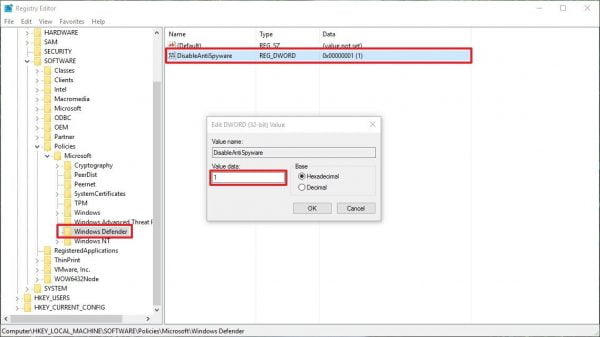
Son adımda, bilgisayarınızı yeniden başlatmanız ve sonuçların keyfini çıkarmanız gerekir. Bu durumda, Windows Defender'ı yeniden açmak istiyorsanız, bu anahtara yukarıdaki sırayla erişmeniz ve anahtarın değerini 0'dan 1'edeğiştirmeniz gerekir.
Bilgisayarınızın kullanım alışkanlıklarına bağlı olarak, Windows Defender'ı uygun şekilde nasıl kapatabileceğinizi kendiniz seçebilirsiniz. Ancak, Windows Defender güçlü bir anti-virüs yazılımı olmamasına rağmen, hala etkili bir antivirüs programı olduğunu belirtmek gerekir. Windows Defender ile Windows'u düzenli olarak güncellemek de bilgisayarınızı tehditlere karşı korumanın iyi bir yoludur.
Etiket: windows defender nasıl devre dışı bırakmak için, nasıl geçici windows defender devre dışı bırakmak için, windows defender windows 10 ev devre dışı bırakmak, Windows Defender Antivirus devre dışı bırakmak.

0 yorum:
Yorum Gönder